Jak zveřejňovat kotouče na Instagramu
Naviják je video s více klipy, které trvá 15–30 sekund. Lze jej vylepšit zvukem a různými efekty a poté sdílet ve zdroji a také veřejně na stránce „Prozkoumat“. Kotouče jsou uloženy na domovské stránce profilu pod záložkou „Cívky“.
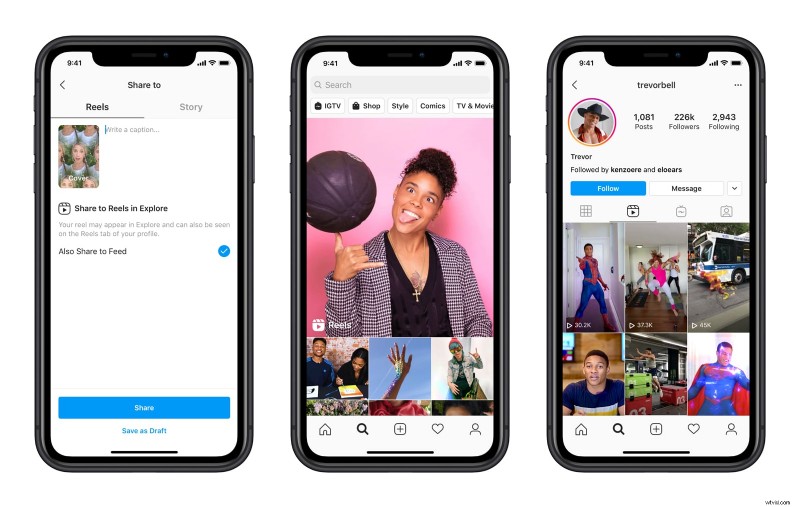
Jak tedy získat kotouče na svůj Instagram? Ve výchozím nastavení můžete nahrát kotouč přímo z aplikace:
- Otevřete kameru Stories a v dolní části obrazovky přejděte na možnost „Cívky“.
- Před nahráváním upravte pomocí nabídky nástrojů vlevo následující nastavení:
- Klepnutím na ikonu „Audio“ vyhledejte skladbu pro své video v hudební knihovně Instagramu. Poté pomocí posuvníku ve spodní části rozhodněte, která část stopy bude použita.
- Pomocí ikony Rychlost upravte rychlost navijáku. Mějte na paměti, že bude ovlivněn i zvuk.
- Klepněte na ikonu „Efekty“ a poté v dolní části procházejte dostupnými efekty a použijte některý z nich. Funguje to v podstatě stejně jako ve Stories.
- Chcete-li fotografovat bez použití rukou, klepněte na ikonu Stopky. Tento nástroj umožňuje nastavit požadovanou dobu trvání klipu. Můžete si také zvolit odpočítávání před automatickým zahájením nahrávání klipu. Budete tak mít čas se dostat do pozice.
- Když nahrajete svůj první klip, uvidíte také ikonu „Zarovnat“. To může být užitečné, pokud potřebujete zarovnat poslední snímek z předchozího klipu s prvním, který se chystáte nahrát.
- Chcete-li zahájit natáčení, klepněte a podržte tlačítko „Záznam“ nebo jednoduše klepnutím začněte a dalším klepnutím klip ukončíte. Sledujte růžový ukazatel průběhu v horní části, který ukazuje, kolik času již zabralo.
- Pokud si potřebujete prohlédnout nebo oříznout klip, který jste právě nahráli, můžete klepnout na šipku směřující doleva.
- Po dokončení fotografování klepněte na šipku směřující doprava a přidejte text, nálepky a další efekty. Posuvník ve spodní části vám pomůže nastavit čas, kdy se má text zobrazit.
- Potom znovu klepněte na šipku směřující doprava a připravte kotouč ke sdílení:
- Klepnutím na obrázek změníte obálku – můžete použít buď snímek z videa, nebo snímek z fotoaparátu.
- Napište popisky nebo hashtagy a zmiňte své přátele.
- Nakonec se rozhodněte, kam chcete příspěvek zveřejňovat:
- Pokud vyberete kartu Příběhy, bude vaše cívka odeslána do Příběhů a do 24 hodin zmizí, jako každý jiný příběh.
- Když je vybrána karta „Motivy“, vaše video bude sdíleno na stránce „Prozkoumat“ a také uloženo v sekci „Motivy“ vašeho profilu.
- Chcete-li sdílet svůj film se svým zdrojem, ponechte modrý přepínač zapnutý, jinak jej deaktivujte, aby bylo možné přidávat příspěvky pouze do sekce „Motivy“ ve vašem profilu.
- Jakmile budete spokojeni, klepněte na tlačítko Sdílet v dolní části nebo uložte cívku jako koncept.
Jak zveřejnit jakékoli video na kotoučích
Můžete použít instagramové cívky, pokud vaše video již bylo natočeno? Ano, můžete!
Chcete-li přidat film ze svého zařízení, místo kroku 3 ve výše uvedeném postupu stačí přejet prstem nahoru nebo klepnout na ikonu Camera roll v levém dolním rohu obrazovky. Zbývající kroky zůstávají stejné.
Než to však uděláte, ujistěte se, že má vaše video správnou velikost. K tomu můžete použít online nástroj pro změnu velikosti videa od Clideo. Je zdarma, pokud má vaše video velikost do 500 MB a nemusíte se ani registrovat, abyste mohli soubor upravovat.
-
Otevřete Video Resizer v libovolném prohlížeči na jakékoli z platforem. Chcete-li přidat soubor ze zařízení, klepněte na modré tlačítko „Vybrat soubor“.
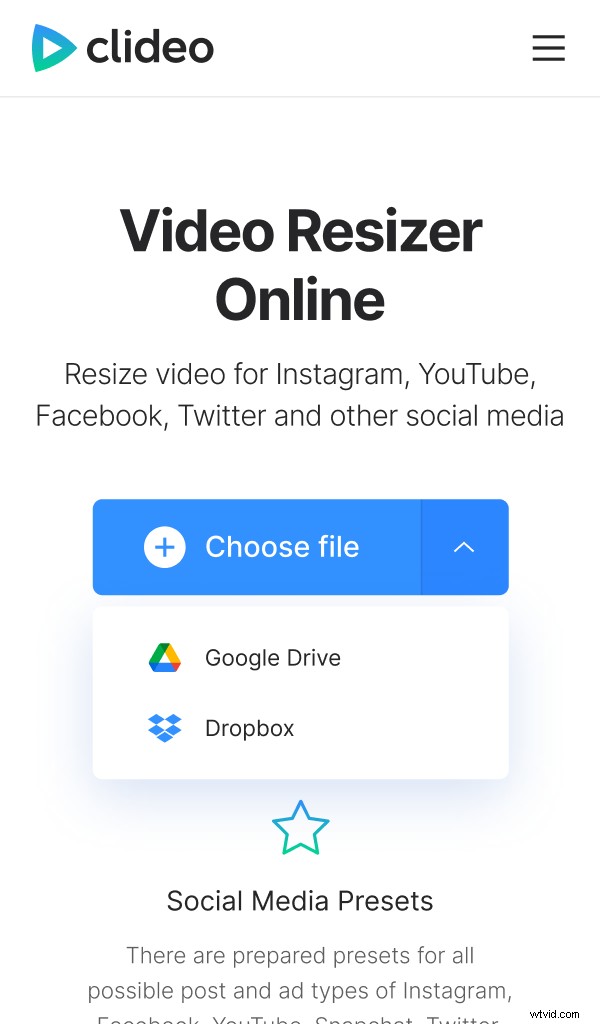
Můžete také přidat z úložiště Google Drive nebo Dropbox. Stačí stisknout šipku směřující dolů a vybrat požadovanou možnost.
-
Po nahrání souboru se zobrazí náhled a různé možnosti úprav.
V první rozbalovací nabídce vyberte Instagram. Vzhledem k tomu, že požadavky na kotouče jsou stejné jako na příběhy, můžete vybrat předvolbu „Příběhy“.
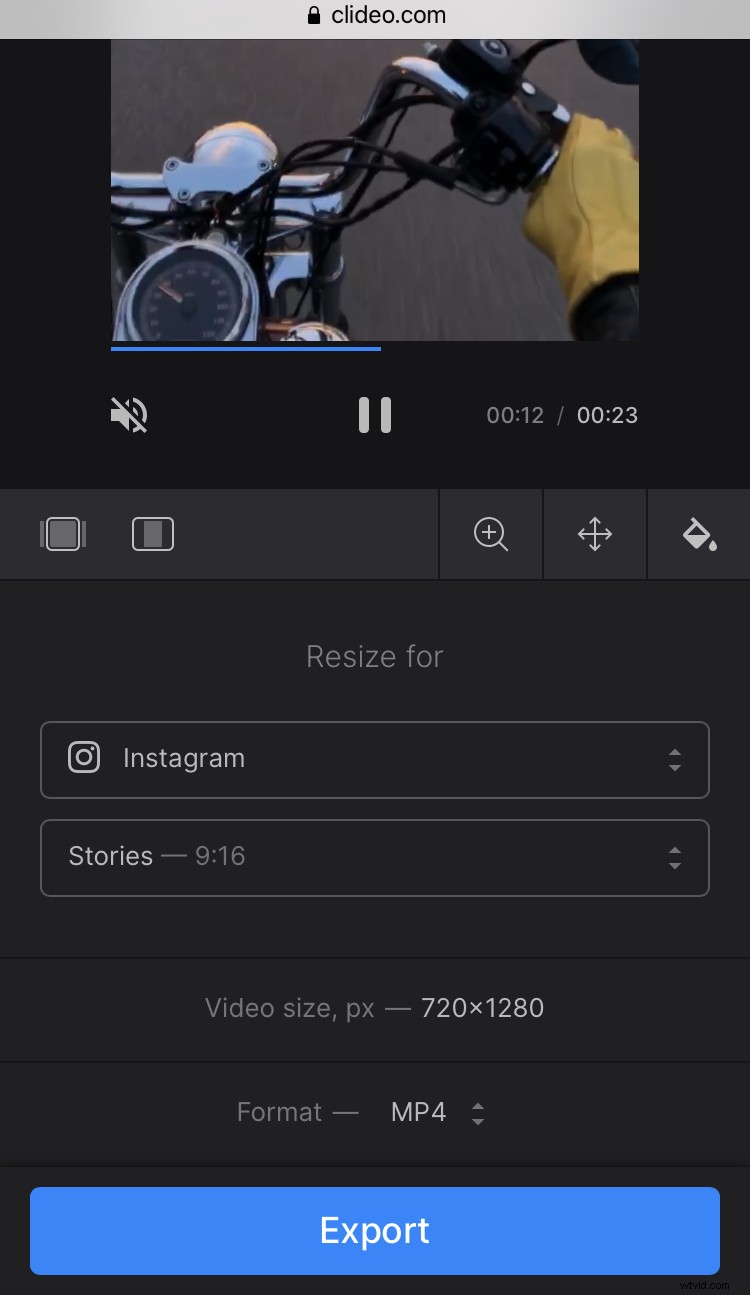
Případně můžete vybrat „Vlastní“ a změnit nastavení ručně. Jen pro připomenutí — poměr stran by měl být 9:16 a doporučené rozlišení 1080:1920.
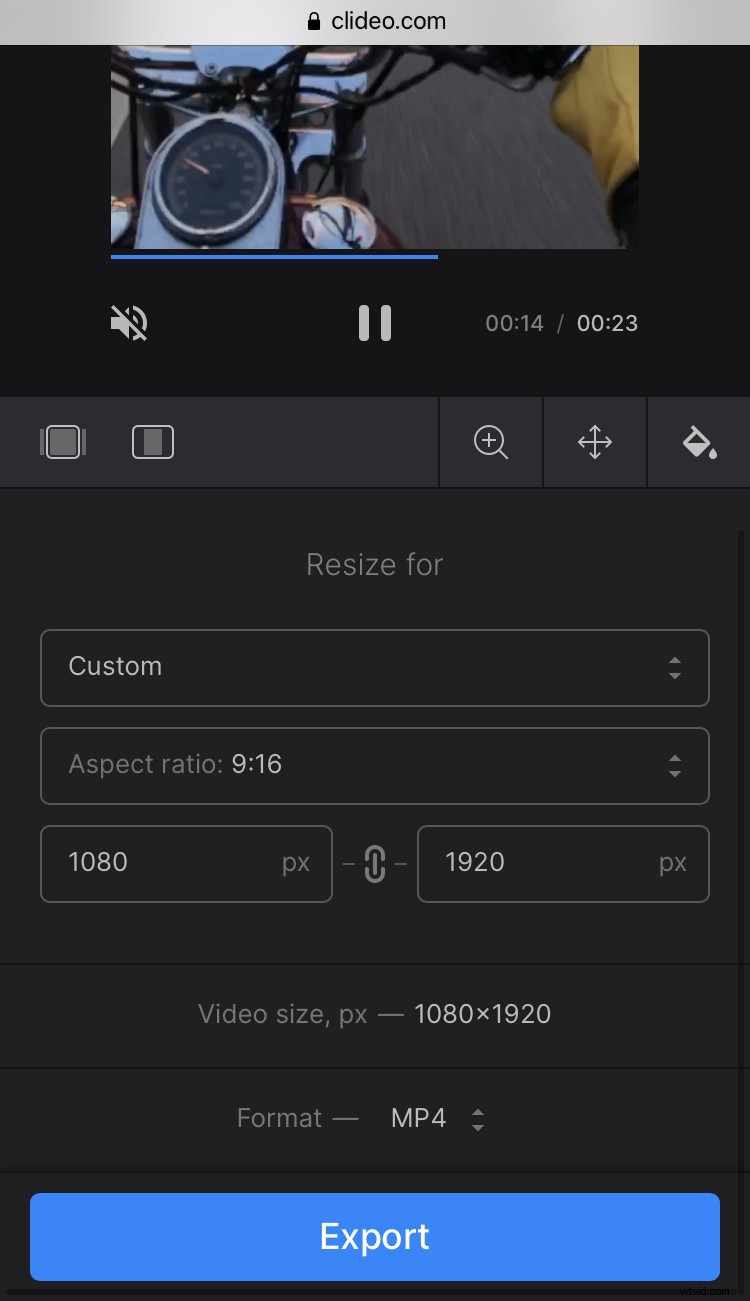
Pomocí „Možnosti oříznutí“ proveďte konečné úpravy pruhů, pokud nějaké existují, a poté klepněte na „Exportovat“.
-
Nakonec uvidíte náhled vašeho videa. Zkontrolujte, zda vše vypadá perfektně, a stáhněte soubor do svého zařízení nebo klepněte na „Upravit“ a v případě potřeby proveďte další změny.
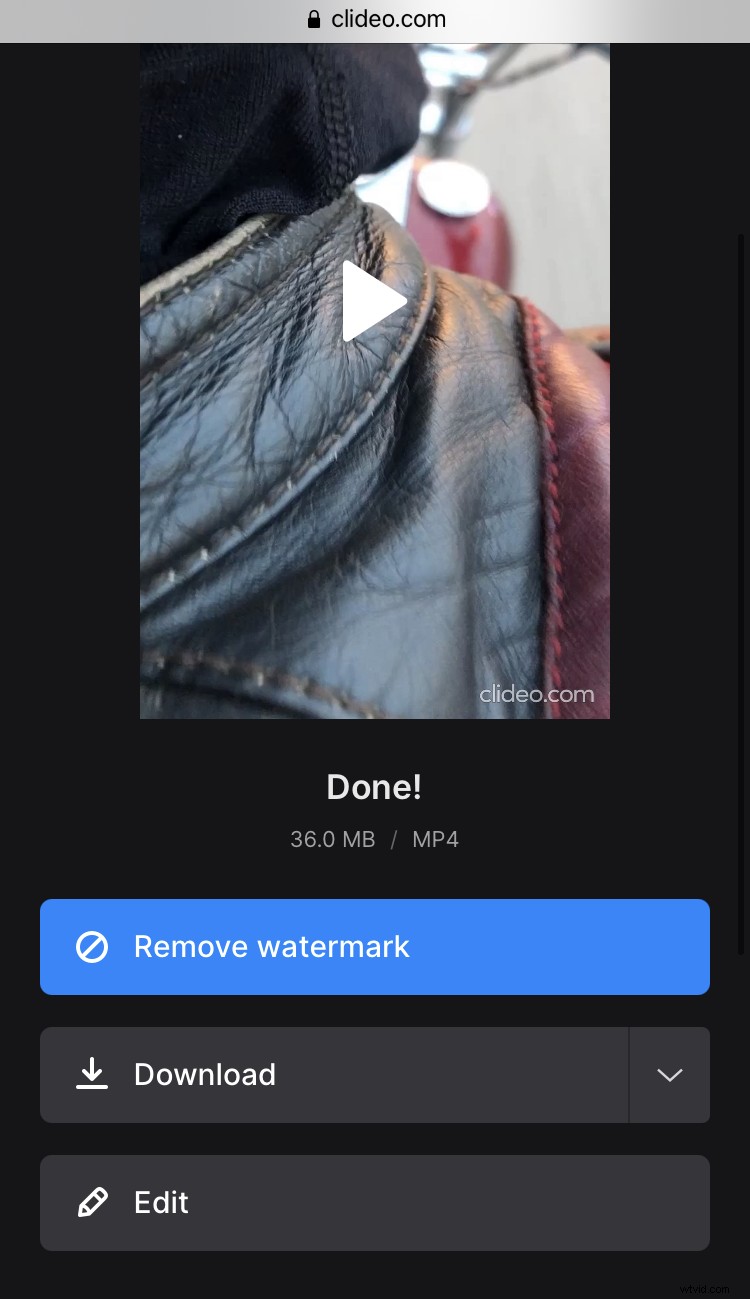
Nyní máte soubor se správným poměrem stran a rozlišením, který je ideální pro kotouče.
